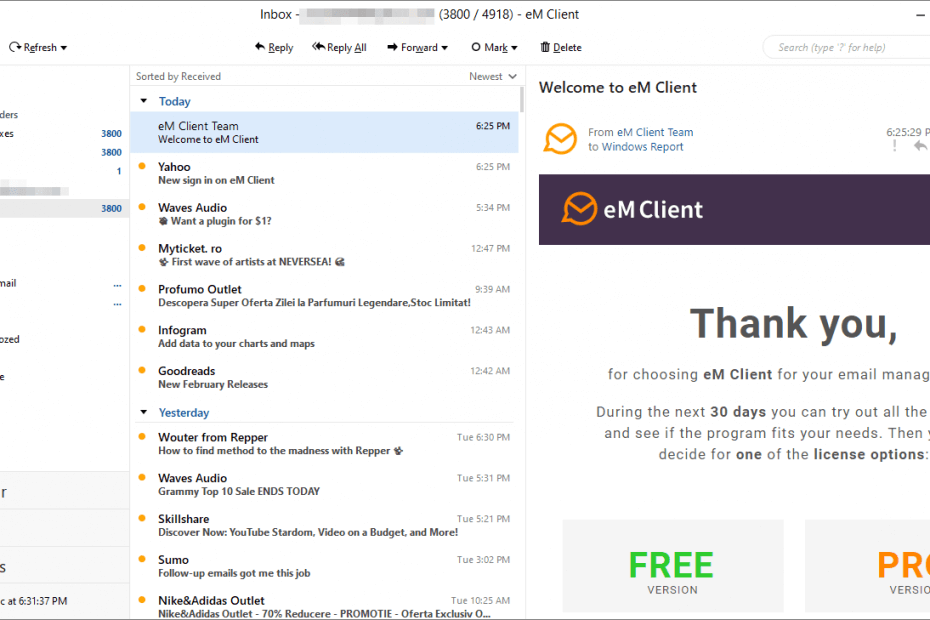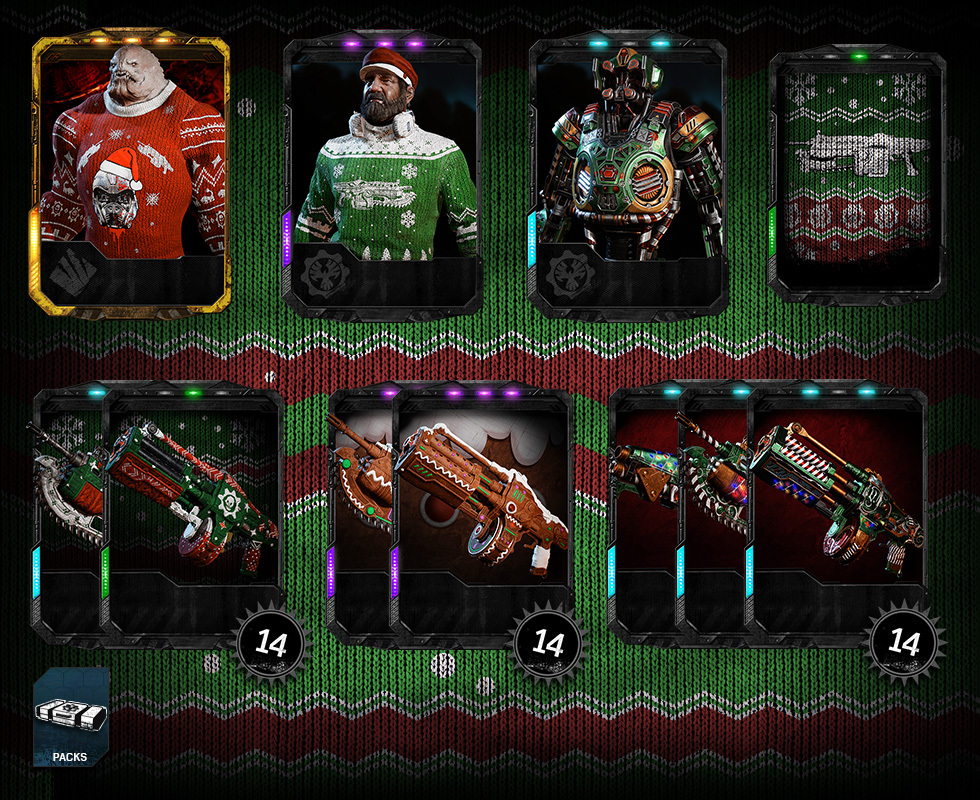- Du kan enkelt koble til MS Teams-møterommet gjennom SIP- og H.323-kompatible tjenester.
- Cloud Video Interoperability vil sikre at alle gjester og ansatte kan koble seg til møtene.
- Det er flere måter å bli med i en pågående økt, inkludert oppringing, VTC-er eller via mobilapper.

Pandemien presset selskaper over hele verden til å tilpasse seg et nettbasert arbeidsmiljø. Derfor, etter hvert som flere og flere begynte å jobbe eksternt, vokste også etterspørselen etter nettmøter.
Som et resultat begynte selskaper som Microsoft å fokusere på å forbedre og utvide funksjonene til møtetjenestene deres.
De utviklet, overhalt og lagt til nye endringer i Microsoft Teams, og streber etter å gjøre det til det beste online møteverktøyet.
Det er enkelt å bruke MS Teams, men for å virkelig dra nytte av alle sine verktøy og tilpasninger, et selskap som planlegger å holde store møter må sikre at det er enkelt å bli med i møter uansett hvilken type møteromssystem du bruker.
Bruk maskinvare for møterom
Hvis du er en del av en organisasjon som har tusenvis av ansatte spredt over hele verden, er regelmessige møter med teamet nøkkelen til å holde kontakten.
Organisasjoner må gjøre det enkelt for ansatte på kontoret å møte kolleger som jobber hjemmefra.
Kontorer som er satt opp for å imøtekomme en hybrid arbeidsstyrke, sikrer at det er mange videomøterom dedikert til å holde online møter.
Styrerom og hyllerom skal utstyres med utstyr som legger til rette for et tydelig og konsist samarbeid mellom medarbeidere og gjester.
Utover videosystemet trenger møterom høykvalitetsmikrofoner, en kontrollenhet, skjermer og bord eller pulter og stoler.
Hvordan kobler jeg et møteromssystem til MS Teams?
1. Koble til ditt fysiske utstyr
Det første du må gjøre når du oppretter et møterom for din bedrift, er å sørge for at du har all nødvendig maskinvare.
Det kreves en sentralenhet som fungerer som en konsoll, som du skal bruke til å koble til alle andre eksterne enheter som trengs for rommet.
Sentralenheten bør ha et nettbrett eller annet berøringsskjermaktivert enhet koblet til den som vil fungere som et kommandosenter.
Ethernet-tilkobling anbefales også for å sikre at det er nok båndbredde for video- og skjermdeling.
Tilkobling av skjerm-TV-er, mikrofoner og andre eksterne enheter kan gjøres via kabler (HDMI er det beste valget) eller trådløst hvis enhetene støtter det.
Nå, for å få tilgang til Microsoft 365-tjenester, trenger alle enhetene dynamiske IP-adresser i stedet for statiske til den første konfigurasjonen er fullført.
2. Sørg for at alle ansatte og gjester kan koble til Microsoft Teams-møter
Ikke alle deltakere vil være foran en datamaskin når de blir med i et Microsoft Teams-møte. For den beste møteopplevelsen vil kolleger på kontoret sannsynligvis ønske å bli med fra et dedikert videomøterom.
Eksterne gjester kan også bli med fra sine egne videosystemer. For å sikre at alle kan delta i et Microsoft Teams-møte fra hvilken som helst enhet, er det nødvendig med en Cloud Video Interoperability-løsning.
Sertifiserte Cloud Video Interop-løsninger (CVI) for Microsoft Teams gjør det mulig for alle å bli med på møtet på en sikker måte, uansett hvilken enhet de bruker.
3. Hvordan bruke en tredjeparts CVI-løsning
Det er enkelt for møtedeltakere å bruke en CVI-løsning for å koble til en Microsoft Teams-samtale.
Pexip gjør at alle standardbaserte videokonferansesystemer på SIP og H.323 kan kobles sømløst til Microsoft Teams-møter. Deltakerne trenger bare å følge trinnene nedenfor:
3.1. Bruke en fjernkontroll eller berøringsskjerm
Når du bruker fjernkontrollen eller VTCs berøringsskjerm, kan du ringe inn i møtet enten via en virtuell resepsjon eller ved å ringe møteadressen direkte.
3.2.Ringing inn via den virtuelle resepsjonen
-
Finn adressen i møteinvitasjonen og skriv den inn ved hjelp av fjernkontrollen/berøringsskjermen. Vanligvis er adressen lik [e-postbeskyttet].

- Skriv inn Konferanse-ID på VTC-systemet.
- Hvis VTC er registrert på Pexip-tjenesten under samme selskap som CVI-tjenesten for MS Teams eller er en pålitelig enhet, tillates det automatisk inn i møtet.
-
Hvis ikke, plasseres den i en Teams-lobby og venter på å bli tatt opp.

3.3. Ringe adressen direkte
-
Åpne invitasjonen og klikk på Alternative VTC-oppringingsinstruksjoner link.

- Skriv inn adressen du finner under Bli med direkte.
- Hvis VTC er registrert på Pexip-tjenesten under samme selskap som CVI-tjenesten for MS Teams eller er en pålitelig enhet, tillates det automatisk inn i møtet.
- Hvis ikke, plasseres den i en Teams-lobby og venter på å bli tatt opp.

4. Bruker Pexip-mobilappen
Brukeren må laste ned og installere Pexip-mobilappen og la appen lese kalenderen som brukes for Teams-invitasjoner. Se Laster ned appene for mer informasjon.
Når du bruker Pexip-mobilappen til å bli med i et Teams-møte med en VTC, kan du enten bli med fra en liste over VTC-er eller bruke QR-kodeskanning.
4.1. Bli med fra en liste over VTC-er
Disse alternativene krever et aktivt endepunktsabonnement hvis organisasjonen din har tatt dem i bruk.
- Åpne Pexip-mobilappen på telefonen.

- Gå til Møter og velg Teams-møtet ditt.

- Velge Videosystem og velg VTC-en du vil bruke.

- Besvar det innkommende anropet til ditt VTC-rom på berøringspanelet eller fjernkontrollen.

4.2. Skanner en QR-kode
Dette alternativet krever et aktivt Pexip-endepunkt-abonnement. Hvis organisasjonen din har tatt i bruk QR-koder for å delta i videomøter, se Bruke smarttelefonen til å bli med i videomøter med MeetingConnect for instruksjoner om hvordan du deltar i møtet.
5. Møterommodus
Møteromsmodus (MRM) er en enkel måte å bli med på planlagte videomøter med et enkelt klikk. Det fungerer ved å integrere videokonferanseenhetene dine med Pexip-mobilappen (kjører på en delt mobilenhet) og bedriftens eksisterende kalender-/rombestillingssystem.
Se Oppsettveiledning for møteromsmodus (MRM). for mer informasjon.
Heldigvis er det en lek å koble systemer til MS Teams takket være selskaper som f.eks Pexip, som bruker Cloud Video Interoperability (CVI) som gjør at SIP og H.323 videokonferansesystem kan bli med i MS-team.
Disse systemene vil fungere som om de var opprinnelige Microsoft-klienter, og lar autentiserte systemer delta i konferansene uten omgåelser av lobbyen eller annen ekstra brukerinteraksjon.
Pexip lar deg koble til forskjellige møteromssystemer ved hjelp av forskjellige metoder. Tjenesten gir også både en nedlastbar app eller en nettbasert versjon.
Den enkleste måten å bli med i et VMR (ditt eget rom, eller et som er vert av noen andre) er ved å gå til en Pexip-rom-invitasjonslenke.
Du kan også bli med ved hjelp av en fjernkontroll eller berøringsskjerm:
- Last ned og installer Pexip.
- Åpne Kalenderinvitasjon.

- Skriv inn adressen du finner under Bli med direkte.
- Ellers velger du bli med alternativene.

- Åpne invitasjonen og klikk på koblingen Alternative VTC-oppringingsinstruksjoner.

- Hvis VTC er registrert på Pexip-tjenesten under samme selskap som CVI-tjenesten for MS Teams eller er en pålitelig enhet, tillates den automatisk inn i møtet.
- Hvis ikke, plasseres den i en Teams-lobby og venter på å bli tatt opp.
Microsoft Teams mottar konstant støtte
Microsoft dedikerte en enorm mengde ressurser og tid til å utvikle Teams. De kommer fortsatt med nye funksjoner mens vi snakker.
En av selskapets prioriteringer er sikkerhet. Siden mange store organisasjoner er avhengige av MS Teams for sine konferanser og møter, er risikoen for datalekkasjer høy. Derfor er det viktig at du stoler på tredjepartsløsningene som er integrert i MS Teams.
Redmond-giganten ruller ut ukentlige sikkerhetsoppdateringer for å stoppe eventuelle datainnbrudd. I tillegg til sikkerhetsoppdateringene, legger de også til nye funksjoner som vil forbedre opplevelsen din med programvaren.
Slik kan du sette opp et møteromssystem og koble den til Microsoft Teams. Vi inkluderte alle trinnene og prosedyrene som må følges.
Legg igjen en kommentar i seksjonen nedenfor og fortell oss hva du synes om artikkelen, eller del andre tilbakemeldinger angående emnet.